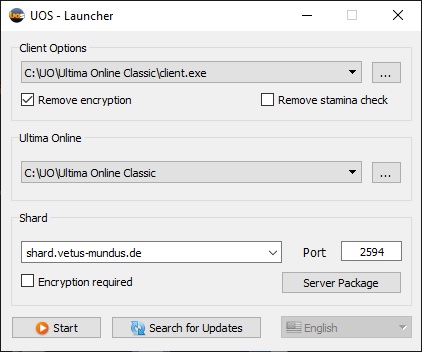Schnelleinstieg
Inhaltsverzeichnis
Notwendige Programme
- einen originalen UO-Client von EA
- Zusatzprogramm 'Razor' oder 'UO Steam' um sich auf einem Freeshard einzuwählen. Ohne eines dieser beiden Programme versucht sich der Client mit den offiziellen OSI-Shards zu verbinden, die es nicht mehr gibt.
Beides könnt ihr hier downloaden: https://vetus-mundus.de/filebase/
Installation Client
Nachdem ihr euch einen Client heruntergeladen habt, entpackt das Archiv. Nach dem entpacken ist der Client Einsatzbereit, gestartet wird UO aber über das Zusatzprogramm.
Installation von Razor oder UO Steam
Razor
Razor benötigt die Runtime vom Microsoft .net C# die man hier downloaden kann.
In der Razor Anleitung könnt ihr nachlesen was ihr einstellen müsst und dann auch noch weitere Einnstellungsmöglichkeiten.
UO Steam
Für UO Steam müsst ihr noch die neueste Version von Visual Studio installieren: https://support.microsoft.com/de-de/topic/aktuelle-unterst%C3%BCtzte-downloads-f%C3%BCr-visual-c-2647da03-1eea-4433-9aff-95f26a218cc0
Konfiguration Razor oder UoSteam
Razor
---muss noch ergänzt werden...
UO Steam
Wenn ihr UO Steam startet, dann solltet ihr es wie folgt einstellen:
Erster Einstieg in VM
Die Accounts werden dann beim ersten Einloggen auf unserem Shard automatisch angelegt. Also Instant-Login. Merkt euch deswegen eure Accountdaten gut! Ihr braucht euch also für die Erstellung eines Accounts nicht erst bei uns zu melden.
Channelbeitritt
Auf Vetus-Mundus gibt es sehr viele verschiedene Chatkanäle die nicht alle voreingestellt sind.
Für den Anfang reichen die von Haus aus angewählten aber aus. Im weiteren Spielverlauf ist es aber meistens notwendig auch anderen beizutreten.
Um dies zu tun schreibt ihr im Clientfenster
.c (enter)
Ihr erhaltet nun ein graues Fenster welche euch die Spielerzahl sowie deren Namen anzeigt.
In der rechten oberen Ecke sind einige Buchstaben aufgeführt:
- P: hier könnt ihr eine Nachricht hinterlassen welche andere Spieler sehen wenn sie euer PM-Profil öffnen
- Q: Schaltet Zusatzfunktionen hinzu (Friendlist, Ignore und Mail)
- M: Hier könnt ihr den Channels beitreten/verlassen, Chatfarben einstellen. Besonders der Tradechannel wird oft genutzt.
- S: Spielersuche